win7怎么阻止广告弹窗出现 win7禁止一切弹窗广告教程
来源:xitongzhushou.com
时间:2024-12-01 09:40:43 366浏览 收藏
学习知识要善于思考,思考,再思考!今天golang学习网小编就给大家带来《win7怎么阻止广告弹窗出现 win7禁止一切弹窗广告教程》,以下内容主要包含等知识点,如果你正在学习或准备学习文章,就都不要错过本文啦~让我们一起来看看吧,能帮助到你就更好了!
很多小夥伴用 win7 系统时,桌面上会跳出很多广告弹窗,有些用户虽然在弹窗里设定了不再显示,但还是会在桌面上弹出来。好多小夥伴都想早点知道怎么设置不让广告弹窗出现。这事儿有两招可以操作,这期的 win7 教程就跟大家分享详细的解决办法,跟着我一起看具体步骤吧!
win7禁止一切弹窗广告教程
方法一
1、首先右键选中“计算机”,点击“管理”。就会出现如下窗口。
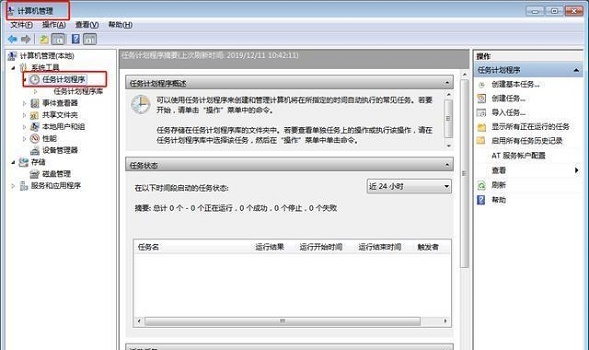
2、然后我们在左边点击“系统工具”,找到“任务计划程序”下的“任务计划程序库”。在界面中就可以看到弹窗任务了。
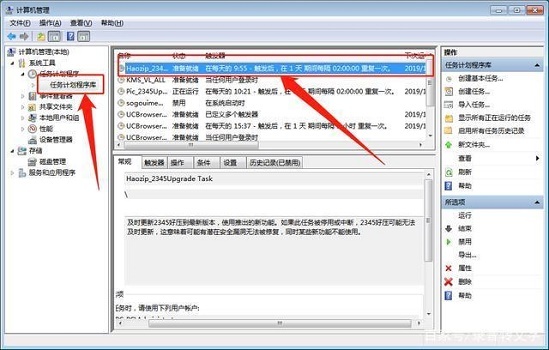
3、下面我们要做的就是找到哪些是不要的弹窗广告,右键选中,点击“禁用”即可。

方法二
1、首先我们在“开始”菜单中打开“控制面板”。进入后,依次点击“网络和Internet”—“Internet选项”—“隐私”然后勾选“启用弹出窗口阻止程序”。
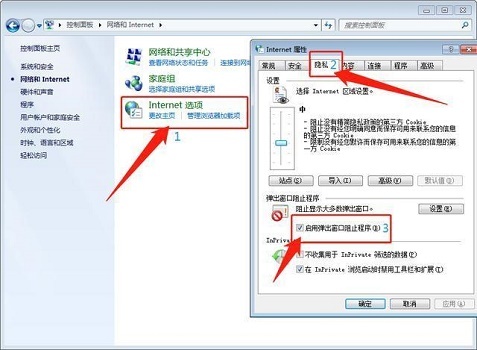
2、勾选完成后,点击界面中的“设置”按钮,然后在设置中取消勾选“阻止弹出窗口时显示信息栏”就可以了。

今天关于《win7怎么阻止广告弹窗出现 win7禁止一切弹窗广告教程》的内容就介绍到这里了,是不是学起来一目了然!想要了解更多关于的内容请关注golang学习网公众号!
声明:本文转载于:xitongzhushou.com 如有侵犯,请联系study_golang@163.com删除
相关阅读
更多>
-
501 收藏
-
501 收藏
-
501 收藏
-
501 收藏
-
501 收藏
最新阅读
更多>
-
414 收藏
-
219 收藏
-
111 收藏
-
130 收藏
-
491 收藏
-
320 收藏
-
403 收藏
-
461 收藏
-
265 收藏
-
210 收藏
-
182 收藏
-
465 收藏
课程推荐
更多>
-

- 前端进阶之JavaScript设计模式
- 设计模式是开发人员在软件开发过程中面临一般问题时的解决方案,代表了最佳的实践。本课程的主打内容包括JS常见设计模式以及具体应用场景,打造一站式知识长龙服务,适合有JS基础的同学学习。
- 立即学习 543次学习
-

- GO语言核心编程课程
- 本课程采用真实案例,全面具体可落地,从理论到实践,一步一步将GO核心编程技术、编程思想、底层实现融会贯通,使学习者贴近时代脉搏,做IT互联网时代的弄潮儿。
- 立即学习 516次学习
-

- 简单聊聊mysql8与网络通信
- 如有问题加微信:Le-studyg;在课程中,我们将首先介绍MySQL8的新特性,包括性能优化、安全增强、新数据类型等,帮助学生快速熟悉MySQL8的最新功能。接着,我们将深入解析MySQL的网络通信机制,包括协议、连接管理、数据传输等,让
- 立即学习 500次学习
-

- JavaScript正则表达式基础与实战
- 在任何一门编程语言中,正则表达式,都是一项重要的知识,它提供了高效的字符串匹配与捕获机制,可以极大的简化程序设计。
- 立即学习 487次学习
-

- 从零制作响应式网站—Grid布局
- 本系列教程将展示从零制作一个假想的网络科技公司官网,分为导航,轮播,关于我们,成功案例,服务流程,团队介绍,数据部分,公司动态,底部信息等内容区块。网站整体采用CSSGrid布局,支持响应式,有流畅过渡和展现动画。
- 立即学习 485次学习
